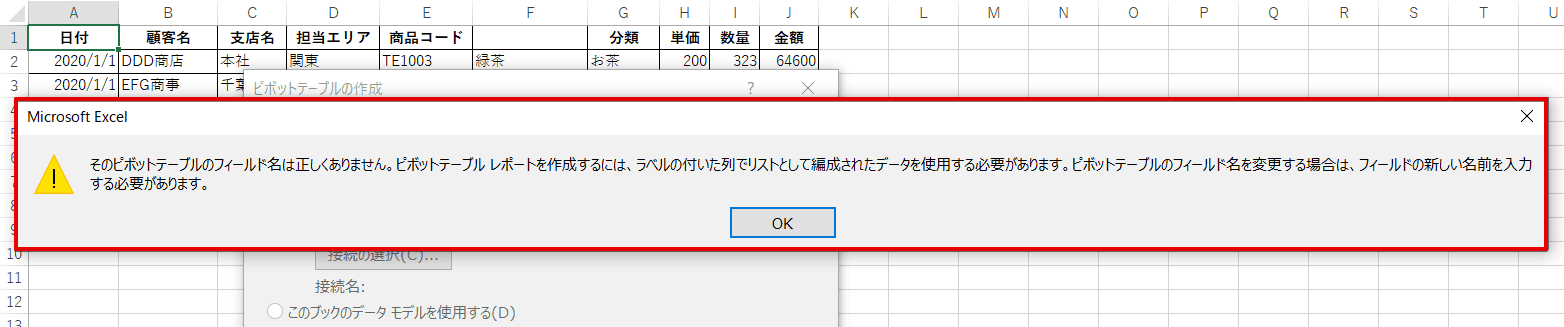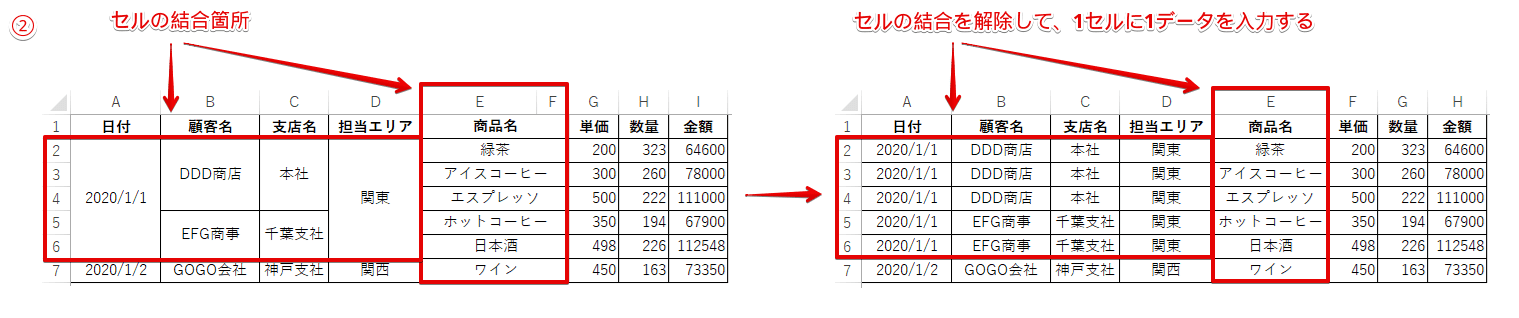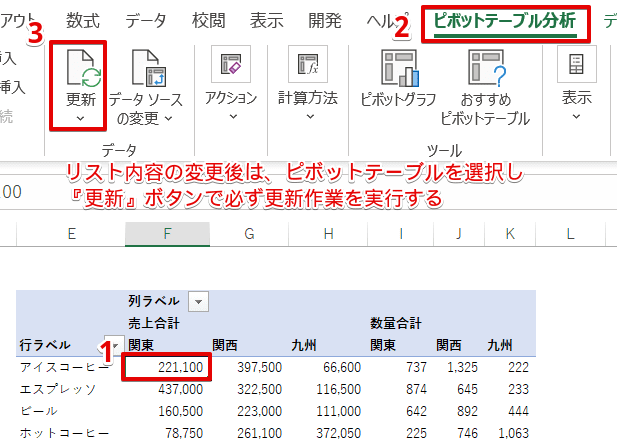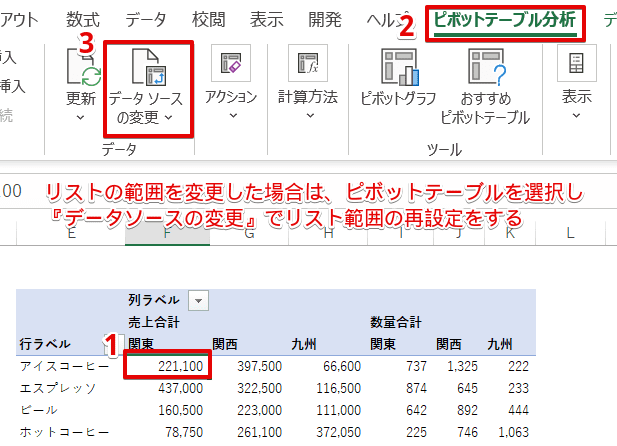エクセル初心者
ピボットテーブルのよくあるエラーと、その対処方法が知りたいな。
そうだね。ピボットテーブルのエラーとなる原因とその対処法を知っておくと、落ち着いて対応できるから、これから解説するね。

Dr.オフィス
今回は、ピボットテーブルのエラーについて解説します。
エクセルのピボットテーブルを初めて作成するのに、手始めにエラーが出てしまうと『やっぱりピボットテーブルは難しい』とか『わざわざピボットテーブルじゃなくてもいいのかな』と思ってしまい、作成意欲が沸かなくなってしまいますよね。
そうならないように、ピボットテーブルのよくあるエラーと、その対処方法を理解しておきましょう。
ピボットテーブルのよくあるエラーは、リスト作成時に未然に防げる
エラーメッセージの紹介とその対処方法、また、エラーと思いがちな操作ミスについて解説します。
ピボットテーブルの概要については、こちら≫【エクセル】ピボットテーブルの基本から応用まで徹底解説!実は難しくない!初心者でも集計と分析が簡単にできるで詳しく解説しています。
次項より、ピボットテーブルのよくあるエラーについて、詳しく解説します。
※本記事は『OS:Windows10』画像は『Excelのバージョン:2016』を使用しています。
目次
ピボットテーブルのエラーとその対処方法
初めてピボットテーブルを作成したときに、『よくあるエラー』に高い確率で遭遇してしまいます。
エラーメッセージが表示されると、作成をあきらめてしまいそうですが、エラーの原因は、単純なことが多いです。
ここでは、『よくあるエラー』と『エラーと思いがちな操作ミス』について解説します。
ピボットテーブルのよくあるエラー
ピボットテーブルのエラーは、ピボットテーブルのもとになる『リストの不備』によって発生する場合が、実は多いのです。
↑上記は、ピボットテーブルのエラーでよく見られるエラーメッセージです。
このエラーが表示された場合は、まず最初に、下記の項目を確認しましょう。
- フィールド名に空白がないか
- フィールド名にセルの結合がないか
『そのピボットテーブルのフィールド名は正しくありません。』のエラーメッセージが表示された場合、エラーを解決しなければ先の作業に進めないので、対象セルを見つけて修正する必要があります。
↑①の対処方法は、空白のフィールド名なくすことなので、フィールド名を入力しましょう。
↑②の対処方法は、フィールド名のセル結合を解除することです。
また、フィールド名以外のセルに結合している箇所があると、正しい集計ができないため、セルの結合はすべて解除し、1セルに1データを入力しましょう。
エラーメッセージが表示されると、どうしても焦ってしまうことがありますが、エラーの内容はとても単純ですので、慌てずに一つずつ対処しましょう。
ピボットテーブルのリストの作成については、ピボットテーブルのもとになる『リスト』のルールを参考にしてみてください。
ピボットテーブル用に作成したものではない表(リスト)を参照元として再利用する場合には、見直しが必要だね!

Dr.オフィス
ピボットテーブルに反映or表示されない
次に、エラーと思いがちな操作ミスについて解説します。
ピボットテーブルはフィールドの配置を変更すると、連動して全体のレイアウトに反映されます。
そのため、もとになるリストの内容が変更されれば、その内容が即座にピボットテーブルに反映されると思いがちですが、それは間違いです。
↑ピボットテーブルのもとになるリストの内容を変更した場合は、『更新』ボタンをクリックし更新作業をしなければ、ピボットテーブルに反映されません。
↑また、ピボットテーブルのもとになるリストの範囲を変更した場合は、『データソースの変更』ボタンをクリックしリスト範囲の再設定をする必要があります。
ピボットテーブルのもとになるリストの内容変更後は、『更新作業』が必要であることを覚えておきましょう。
ピボットテーブルのもとになるリストの変更については、ピボットテーブルの更新方法 2パターンを紹介を参考にしてみてください。
ピボットテーブルのエラーはリストを見直す!!
ピボットテーブルのエラーとその対処方法は、とても簡単でしたね。
ピボットテーブルのもとになるリストを正しく作成することで、エラーを未然に防ぐことができます。
最初は、少ないデータでピボットテーブルを作成し、変更や反映を1つずつ確認するのもいいかもしれませんね。
また、ピボットテーブルのもとになるリストは、テーブルにすると変更作業が便利にできますよ。
ピボットテーブルのもとになるリストは、テーブルにする方法は、エクセル【ピボットテーブルの編集】便利なテーブル設定について解説!!で詳しく解説しています。
ピボットテーブルの概要については、こちら≫【エクセル】ピボットテーブルの基本から応用まで徹底解説!実は難しくない!初心者でも集計と分析が簡単にできるで詳しく解説しています。